Ihr erste Bereinigung mit Clean Email
Wir haben Clean Email so konzipiert, dass Sie Ihr Postfach jetzt bereinigen und es in Zukunft automatisch sauber halten können. Daher sieht Clean Email anders aus und verhält sich anders als ein herkömmliches E-Mail-Programm, an das Sie vielleicht gewöhnt sind. Dieser Leitfaden hilft Ihnen, das Beste aus Ihrer ersten Bereinigung herauszuholen, und stellt Ihnen die fortgeschrittenen Funktionen vor, die wir anbieten.
Neuen Anwendern von Clean Email empfehlen wir, zunächst Ihren Posteingang so gründlich wie möglich zu bereinigen. So verbessern Sie Ihre Erfahrung mit Clean Email und Ihren anderen E-Mail-Anwendungen und können die Nachrichten identifizieren, die Clean Email in Zukunft automatisch bereinigen soll.
Starten Sie mit Vorschlägen zur Bereinigung
Die Funktion Bereinigungsvorschläge ist eine großartige Möglichkeit, Ihre Bereinigung auf Touren zu bringen und eine große Anzahl unerwünschter Nachrichten aus Ihrem Posteingang zu entfernen.
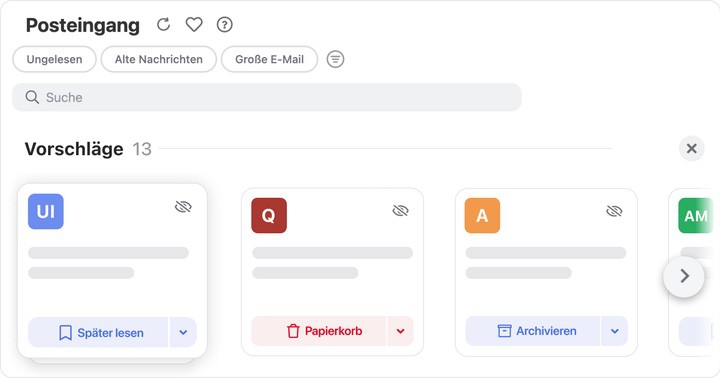
Mit Bereinigungsvorschlägen schlägt Ihnen Clean Email vor, welche Arten von Nachrichten Sie eventuell bereinigen möchten, und schlägt spezifische Bereinigungsaktionen vor, wie z. B. das Archivieren von Nachrichten oder das Verschieben in den Papierkorb. Sie können die Vorschläge schnell und einfach mit einem einzigen Klick annehmen oder ablehnen.
📌 Profi-Tipp: Wenn Sie die Bereinigungsvorschläge durchgehen, können Sie sich entscheiden, einen Vorschlag nicht nur sofort anzuwenden, sondern gleich eine Regel für das Auto-Bereinigen zu erstellen, um passende Nachrichten in der Zukunft zu bereinigen. Achten Sie auf die Option Regel erstellen, wenn Sie auf den Abwärtspfeil der Aktionsschaltfläche klicken. Wenn Sie eine Regel erstellen, können Sie diese auch sofort auf passende Nachrichten anwenden.
Alle Einzelheiten finden Sie unter Bereinigungsvorschläge.
Melden Sie sich von Mailing-Listen ab
Die Funktion Abmelden zeigt alle Mailinglisten an, die sich in Ihrem Postfach befinden, und bietet eine einfache Möglichkeit, sich mit einem einzigen Klick abzumelden. Unter der Haube sendet Clean Email eine Abmeldeaufforderung, und falls der Absender die Aufforderung ignoriert, blockieren wir auch künftige Nachrichten des Absenders. Wenn Sie in Zukunft weitere Nachrichten von diesem Absender erhalten, werden diese direkt in den Papierkorb und nicht in Ihren Posteingang verschoben.
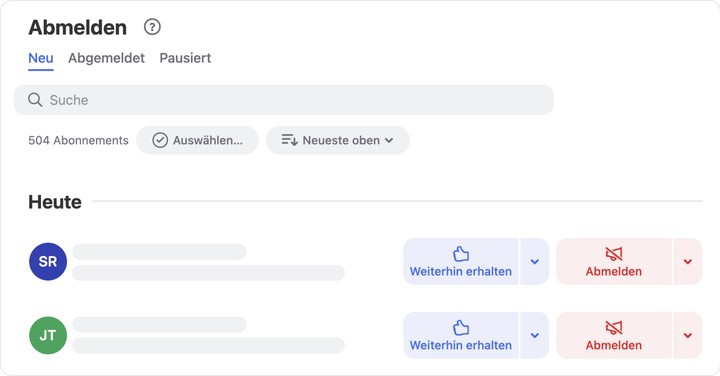
Wenn Sie sich von einer Mailingliste oder einem Newsletter abmelden, können Sie auch alle Nachrichten löschen lassen, die Sie von diesem Absender erhalten haben.
📌 Profi-Tipp: Neben der Abmeldung bietet Clean Email auch die Möglichkeit, ein Abonnement zu pausieren oder E-Mails aus diesem Abonnement in einen anderen Ordner als Ihren Posteingang senden zu lassen. Diese und andere Optionen erleichtern es Ihnen, Ihren Posteingang in Zukunft aufgeräumt zu halten.
Ausführliche Informationen über die Abmeldung finden Sie unter Abmelden – Übersicht.
Bereinigen Sie Ihren Posteingang
Nachdem Sie die Bereinigungsvorschläge verwendet und nicht mehr benötigte Abonnements mit der Funktion Abmelden losgeworden sind, gehen Sie zu Ihrem Posteingang, um die Bereinigung fortzusetzen.
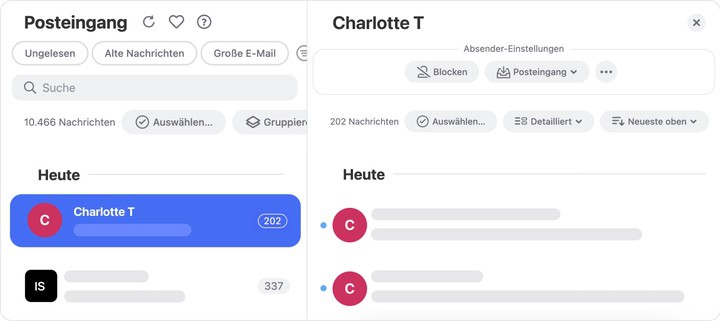
Anders als die Standardansicht des Posteingangs in einem herkömmlichen E-Mail-Programm hilft Ihnen der Posteingang in Clean Email dabei, nicht benötigte E-Mails schnell zu löschen und eine Vielzahl von Regeln und Einstellungen einzurichten, um eingehende E-Mails effizienter zu verwalten.
Und das sind die Unterschiede:
- Alle E-Mails, die Sie sehen, sind gruppiert. Standardmäßig gruppiert Clean Email E-Mails nach „Absender“ (eine Kombination aus der E-Mail-Adresse des Absenders und dessen Namen). Sie können E-Mails nach anderen Faktoren wie Betreff, Datum, Größe usw. gruppieren. Jede Aktion, die Sie durchführen (z. B. In den Papierkorb verschieben oder Als gelesen markieren), gilt für alle E-Mails innerhalb der Gruppe.
- Filter helfen Ihnen, den Bereich einzugrenzen und schneller zu bereinigen. So können Sie z. B. ungelesene E-Mails, die älter als 6 Monate sind, mit zwei Klicks sehen und dann durch die Gruppen gehen, um zu entscheiden, was mit ihnen geschehen soll.
Lesen Sie hier mehr über die Unterschiede zwischen Clean Email und einem Standard-E-Mail-Programm.
- Die Nachrichten des Absenders in einen speziellen Ordner zustellen lassen
- den Absender blocken oder stummschalten
- Clean Email anweisen, nur die letzte Nachricht des Absenders aufzubewahren
- Oder mehr!
Weitere Beispiele finden Sie unter Best Practices für die effiziente Nutzung von Clean Email.
Erkunden Sie Smart-Ansichten
Smart-Ansichten werden von Clean Email im Voraus erstellt und enthalten E-Mails, die verschiedenen Kriterien entsprechen, aus allen Bereichen Ihres E-Mail-Kontos.
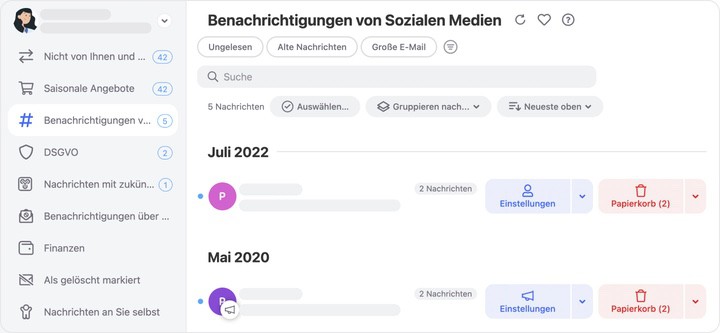
Mit Smart-Ansichten können Sie Mails, die gemeinsamen Kriterien entsprechen, schnell erkennen und bereinigen, z. B:
- Benachrichtigungen sozialer Medien
- Nachrichten, bei denen Sie nur in der CC oder BCC-Zeile stehen, oder Nachrichten, die nicht von Ihnen gesendet wurden und nicht an Sie adressiert sind (wie Massenmails!)
- Reisenachrichten
- Finanznachrichten (Post von Ihrer Bank oder Online-Transaktionen)
- Online-Einkäufe
... und viele mehr.
E-Mails in Smart-Ansichten sind ähnlich wie Ihr Posteingang organisiert, mit Gruppen, Filtern und zugehörigen Steuerelementen. Auch die Aktionen und Einstellungen, die in den Smart-Ansichten zur Verfügung stehen, ähneln weitgehend denen des Posteingangs.
Weitere Informationen zur Verwendung von Smart-Ansichten finden Sie unter Smart-Ansichten.
Optional — Aktivieren Sie die Funktion Überprüfen, um alle E-Mails unbekannter Absender zu stoppen
Die „nukleare Option“: Wenn sie aktiviert ist, verhindert Überprüfen, dass E-Mails von neuen Absendern Ihren Posteingang erreichen, bis Sie den jeweiligen Absender genehmigt haben.
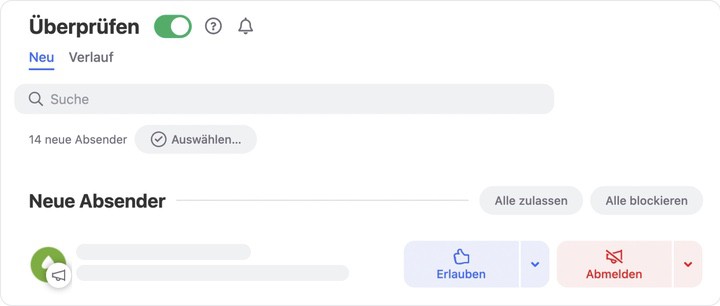
Wenn Sie einen Absender in dieser Liste ablehnen, werden künftige Nachrichten dieses Absenders automatisch geblockt und direkt in Ihren Papierkorb verschoben, ohne jemals in Ihren Posteingang zu gelangen.
Weitere Informationen finden Sie unter Überprüfen.
Was kommt als Nächstes?
Damit sind die Grundlagen klar und Sie können sich ansehen, was Clean Email noch für Sie tun kann:
- Best Practices für die effiziente Nutzung von Clean Email
- Read Later
- Keep Your Mailbox Clean and Organized Automatically
- Block or Mute a Sender
- Privacy Monitor
Bitte kontaktieren Sie uns und wir helfen Ihnen gerne weiter.